Oglas
Ako želite da je Windows otvorenog koda, trebali biste potražiti ReactOS!
Microsoft je učinio mnogo napretka ka otvaranju. Taj se trend kreće od sudjelovanja u industrijskim grupama do interoperabilnosti datoteka i aplikacija. Pakao je, čak je izdao i mnoge vlastite alate i programe kao otvoreni kod.
Ali jedno od područja na koje tek treba zakoračiti je Windows operativni sustav (OS). Kao što kombinacija sustava Windows i Office nude a veliki dio Microsoftovog godišnjeg prihoda, možda će trebati neko vrijeme dok sami ne preuzmemo OS kod. Kao rezultat toga, neki neustrašivi članovi zajednice preuzeli su na sebe pokušavanje izgradnje vlastitog Windows-a iz temelja.
U ovom ćemo članku pogledati što je ReactOS, kako ga instalirati i kako rukuje s nekim postojećim Windows aplikacijama.
Što je ReactOS, uopće?
ReactOS pokušaj je izgradnje operativnog sustava otvorenog koda koji oponaša Windows. To ne znači samo izgleda kao Windows Kako napraviti Windows 10 da izgledaju poput Windows 7 ili XPEvo kako Windows 10 izgleda kao Windows 7, Windows XP ili Windows 8 tako da možete vratiti klasičan izgled i izgled. Čitaj više , iako to čini (dobro, starije verzije u svakom slučaju). Ali to ide dublje od toga.
Glavni cilj projekta je izgraditi operativni sustav koji će pokrenite bilo koji Windows program Kako se koristi Vineyard za pokretanje Windows aplikacija na LinuxuVineyard olakšava instalaciju i pokretanje Windows aplikacija na Linuxu putem Wine-a. Saznajte kako ga koristiti i pokrenuti svoj omiljeni Windows softver za nekoliko minuta! Čitaj više bacite na to.
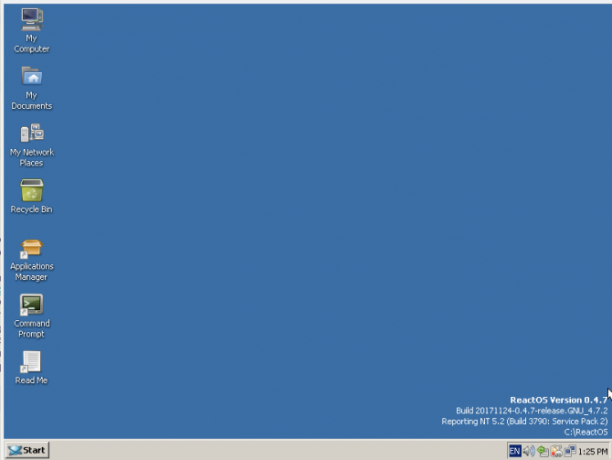
Ovo je ogroman poduhvat. Na vrlo visokoj razini operativni sustav sastoji se od sljedećih komponenti:
- zrno, što prevodi između softvera i hardvera.
- Osnovni, temeljni softverske knjižnice koje pružaju uobičajene funkcije poput pisanja datoteke na disk.
- usluge koji se pokreću u pozadini. Primjer za to je Print Spooler jer čeka da drugi programi nešto pošalju na pisač i upravlja tom razmjenom.
- Prijave koje koriste ove komponente. To uključuje ne samo korisničke aplikacije poput Worda ili Chromea, već i sistemske aplikacije. Na primjer, explorer.exe je program koji ne samo da pregledava datoteke (okrenute prema korisniku), već nudi i radnu površinu, programsku traku i izbornik Start.
Posao prije ReactOS projekta je pružiti skup knjižnica, usluga i (sistemskih) aplikacija koje jesu kompatibilne s onima koje ima Microsoft Jedna veličina ne odgovara svima: Zašto softver nije univerzalno kompatibilanSoftver je isti na bilo kojem operacijskom sustavu, zar ne? Pogrešno. Moglo bi izgledati isto i slično funkcionirati, ali je drugačije iza kulisa. Čitaj više . Pored toga, ove će se programske komponente normalno proizvoditi sistemski pozivi izravno u kernel u ime programa usmjerenih prema korisniku. Dakle, ReactOS ih također mora presresti, obraditi i odgovoriti, a sve dok aplikacija nije ništa mudrija.
Nadamo se da imate ideju o opsegu onoga što ReactOS-ovi programeri pokušavaju učiniti. I zato, na osnovu trenutnog stanja projekta, postoje neke stvari koje djeluju, a neke ne. U nastavku ćemo proći postupak instalacije u a virtualni stroj Što je virtualni stroj? Sve što trebate znatiVirtualni strojevi omogućuju vam pokretanje drugih operativnih sustava na vašem trenutnom računalu. Evo što biste trebali znati o njima. Čitaj više . Zatim ćemo instalirati tri aplikacije kako bismo vidjeli kako rade: jedan osnovni, jedan međupredmetni i jedan složen.
Kako instalirati ReactOS
Instalacija ReactOS-a je vrlo (vrlo) slično Windows-u. Ako ste ikada instalirali Windows od nule, na primjer na računalu koje ste sami napravili, bit ćete u kući. Početne faze su u plavom "ekranu smrti", dok se za završne obrade koriste poznati dijalozi (ako su datirani).
Ako želite slijediti, počnite s instaliranjem VirtualBoxa za vaš OS. Zatim stvorite virtualni stroj s postavkama kao što je prikazano na donjoj slici. To su većinom zadane postavke, s izuzetkom RAM-a (1GB) i prostora na tvrdom disku (10GB), koji bi, iako je nizak, trebao biti dosta za ovaj vitki sustav. Ako vam sve ovo zvuči kao glupost, pogledajte naš vodič za VirtualBox Kako se koristi VirtualBox: Vodič za korisnikeS VirtualBoxom možete lako instalirati i testirati više operativnih sustava. Pokazat ćemo vam kako postaviti Windows 10 i Ubuntu Linux kao virtualni stroj. Čitaj više da se vidi o čemu se radi.
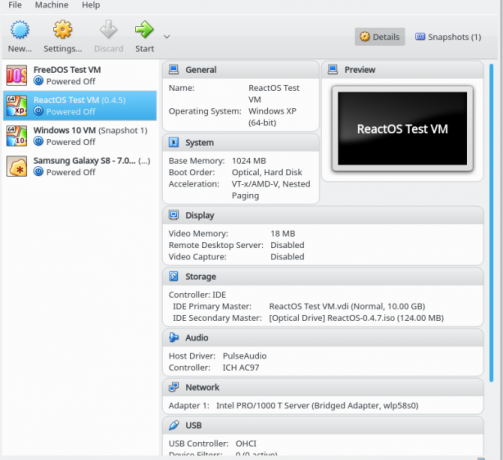
1. korak: jezik instaliranja
Na prvom se zaslonu traži da odaberete jezik koji ćete koristiti tijekom postupka instalacije. Ovdje možete vidjeti lijepe plave zaslone uobičajene za Windows instalacije. Na ovom i zaslonima koji slijede možete se kretati pomoću tipki sa strelicama i koristiti Unesi da biste izvršili odabir i izvršili druge radnje s tipkama navedenim u donjoj traci.
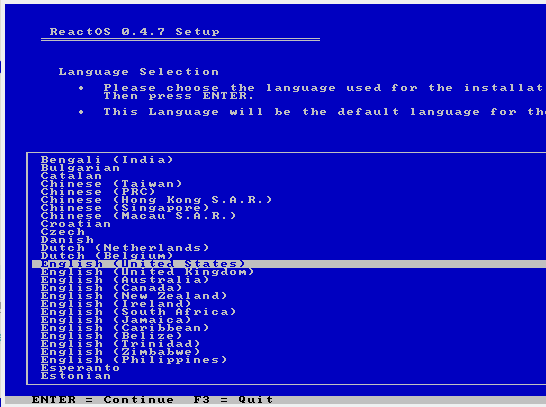
Koraci 2-3: dobrodošlica i upozorenje
Evo lijepe poruke kojom vas pozdravljamo u ReactOS-u, kao i napomena da je to još uvijek u fazi izrade.
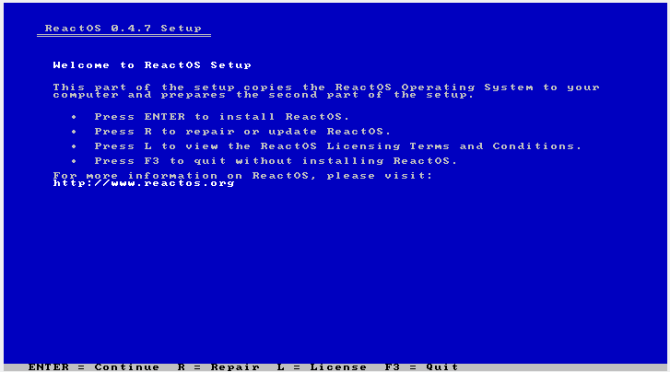
Koraci 4-5: Uređaji i skladištenje
Sigurno prihvaćate zadane vrijednosti za uređaje, sve su to standardne komponente koje VirtualBox emulira.
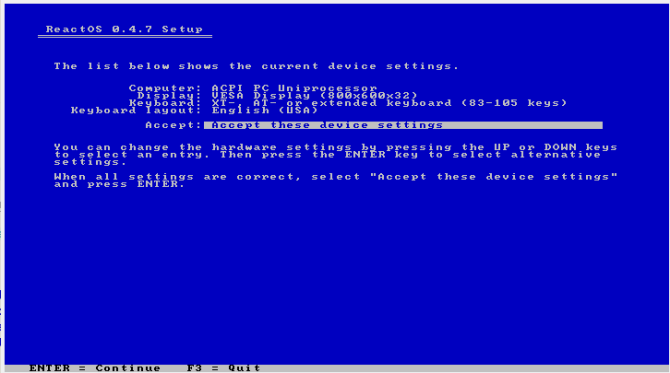
Na sljedećem ekranu trebao bi se pojaviti virtualni disk koji ste stvorili za svoj VM. Možete reći odgovara li veličina pogona "C:" onome što ste rekli VirtualBoxu da dodijeli ovom VM-u. Osim ako vam treba fancy shema pregrada, možete samo pogoditi Unesi ovdje.
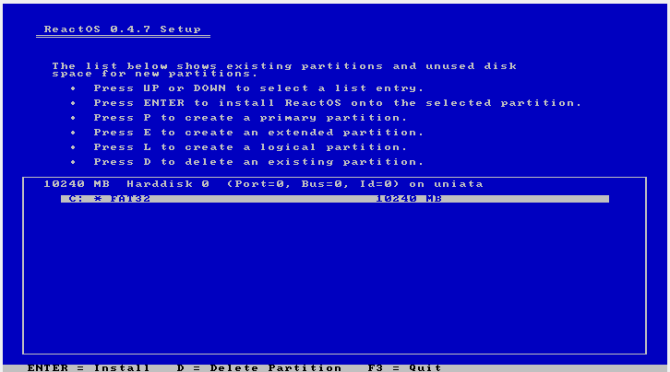
Korak 6: Potvrda
Na ovom završnom zaslonu odaberite srednju opciju. Hoće u potpunosti formatirajte svoj disk, za što ćete htjeti je li VM škropljenje nove marke ili upotrebljavate staru datoteku virtualnog diska.
Pogoditi Unesi na sljedećem zaslonu ponovo za potvrdu.
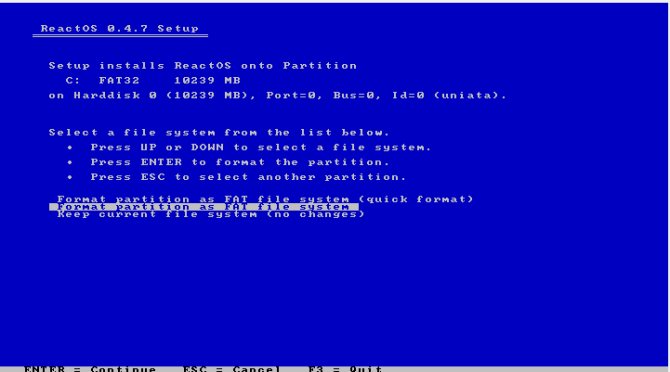
Korak 7: Formatiranje
Ovisno o veličini vašeg virtualnog diska, postupak oblikovanja može potrajati neko vrijeme.

Korak 8: Instalirajte OS
Zatim će instalacijski program kopirati OS datoteke na vaš virtualni disk.
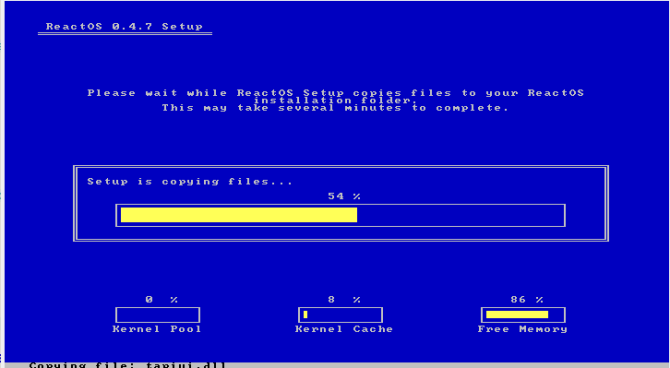
9. korak: instalirajte program za pokretanje programa
I na kraju, instalacijski program će se postaviti VM-ovi bootloader pokrenuti ReactOS kad ga pokrenete. Ovdje odaberite prvu mogućnost koja će ga instalirati na virtualni disk u cjelini, kao i na C: particiju posebno. Završni zaslon će vas obavijestiti da ćete ponovno pokrenuti svoj stroj. Pozdravi se s tom strašnom električnom plavom bojom.
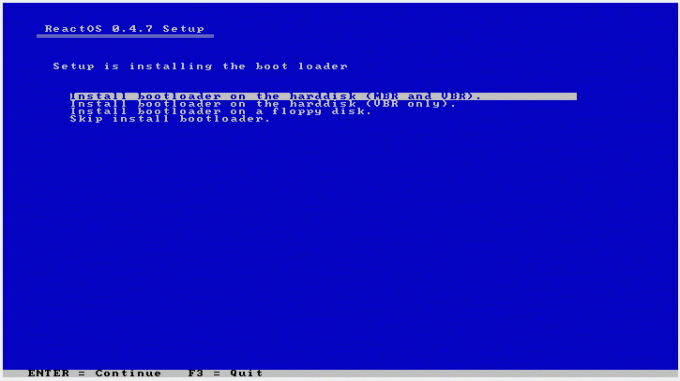
Kako postaviti ReactOS
Sada bi se trebalo dignuti u sam ReactOS. Ako ste korisnik određene dobi, styling koji vidite trebao bi izgledati poznato. Sada će se pojaviti čarobnjak koji će vam pomoći u postavljanju nekih aspekata sustava:
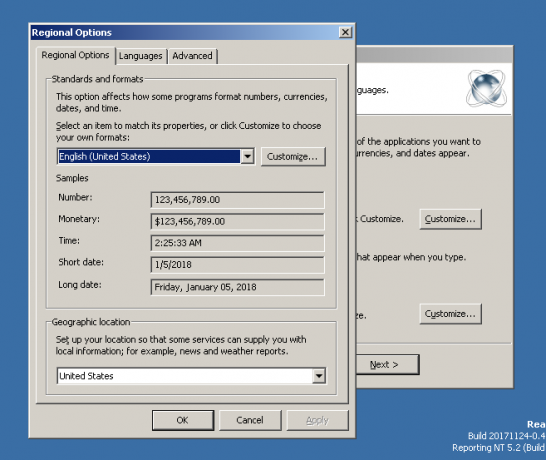
- Zaslon dobrodošlice.
- Zahvale, posebno projektu otvorenog koda koji sadrži ReactOS.
- Postavke jezika, uključujući za sustav (datum / vrijeme, valutu i ostale formate) i za tipkovnicu (npr. Američki izgled), prikazane na gornjoj slici.
- Mogućnost dodavanja vašeg imena i imena vaše tvrtke.
- Naziv za vaš stroj i lozinka za račun administratora Windows administratorski račun: sve što trebate znatiPočevši od sustava Windows Vista, ugrađeni račun Windows administratora onemogućen je prema zadanim postavkama. Možete to omogućiti, ali to napravite na vlastiti rizik! Mi vam pokazujemo kako. Čitaj više .
- Postavljanje datuma, vremena i vremenske zone.
- Odabir teme. ReactOS sadrži dva okvira: Lautus, tamnu temu i Classic (koji izgleda baš onako kako biste očekivali), prikazane na donjoj slici.
- Mrežne postavke.
- Navođenje da li će ReactOS stroj biti dio (ad-hoc) radna grupa ili domena tvrtke Savjet za kućnu mrežu: Kako dijeliti datoteke i mape između korisničkih računa sustava WindowsPonekad se računalo može fizički jako zbližiti, ali pokušavate prenijeti datoteku. Pomoću ovog vodiča možete vam olakšati prijenos datoteka s računala na računalo. Čitaj više .
- Posljednji ekran za napredak dok OS radi u pozadini.
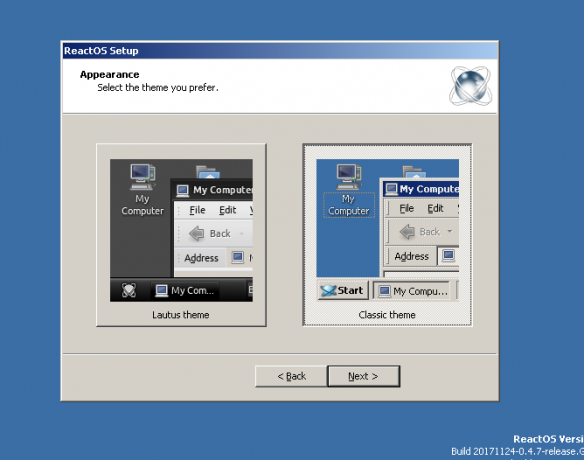
Nakon što sve ovo bude gotovo, radna površina će biti spremna za upotrebu. Ako ste običan Windows korisnik, ovdje bi sve trebalo biti vrlo poznato. Izbornik "Start", traka sa zadacima, programska traka i ikone na radnoj površini izgledaju potpuno poput Redmondovog OS-a. Sve izgleda isto, ali koliko dobro to radi raditi?
Instaliranje Windows programa u ReactOS
Odabrat ćemo tri aplikacije za upotrebu u ovom eksperimentu na sljedeći način:
- Uređivač teksta Najbolje 6 mogućnosti Windows bilježniceWindows Notepad je previše jednostavan, ali Microsoft Office je pretjeran? Ako tražite zamjenu za Notepad, evo vodećih alternativa. Jedan će biti savršen za vas. Čitaj više . To je jedan od najosnovnijih računalnih alata koji postoji, a ReactOS ima svoje klonove i Notepad-a i Wordpad-a, baš kao i Windows. Ipak, pokušat ćemo instalirati PSPad, open source uređivač teksta.
- Glazbeni player 5 najboljih besplatnih glazbenih playera za sustav WindowsPreuzimanje glazbe i dalje ima svoje prednosti. Za jednu možete glazbu reproducirati čak i kad nemate pristup internetu. Ali koji glazbeni player biste trebali koristiti? Ovdje pronađite najbolje besplatne svirače glazbe. Čitaj više . QMMP je cross-platforma i izgleda kao WinAmp, pa se čini kao dobar izbor. Ali multimedijske aplikacije trebaju komunicirati s raznim interijerima OS-a, pa predstavlja nešto malo složenije od uređivača teksta.
- web-preglednik Najbolji web preglednici za WindowsKoji je vaš zadani web preglednik? Iako smo razmaženi zbog izbora, većina nas se drži provjerenih glavnih igrača. Koje su bolje alternative za korištenje resursa, brzinu i sigurnost? Čitaj više . Ovdje tražimo nešto složeno, zašto ne bismo to napravili? Pokušajmo instalirati najnoviji Chrome.
Bilješka: Dok su u početnim uputama navedeni 1 GB RAM-a za virtualni stroj ReactOS, na temelju odabira Chromea, povećao sam to na 2 GB prije instalacije.
Sljedeći odjeljci će detaljno opisati koliko su bili uspješni (ili ne) instalacija i izvršavanje ovih programa.
Instalacija i pokretanje PSPad-a
Nakon preuzimanja instalacijskog programa s web stranicu projekta, jednostavnim dvostrukim klikom započele su stvari.
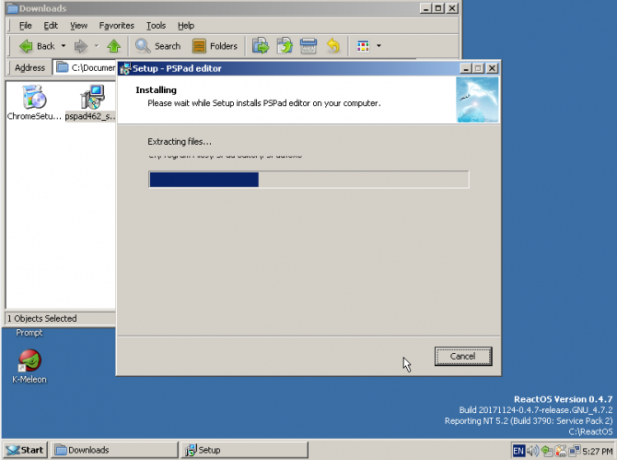
Instalacija je završena bez problema, a instalacijski program pokrenuo je aplikaciju. Neko rudimentarno testiranje (unos teksta i spremanje datoteke) prošlo je bez problema. Jedan problem koji sam primijetio bio je da gumb Minimize na naslovnoj traci ne radi. Maksimizirajte posao, prebacujući ga naprijed-natrag između veličine prikazane na donjoj slici i pune veličine. Ali Minimize nije učinio, ali to je radilo i na drugim prozorima poput upravitelja datoteka.
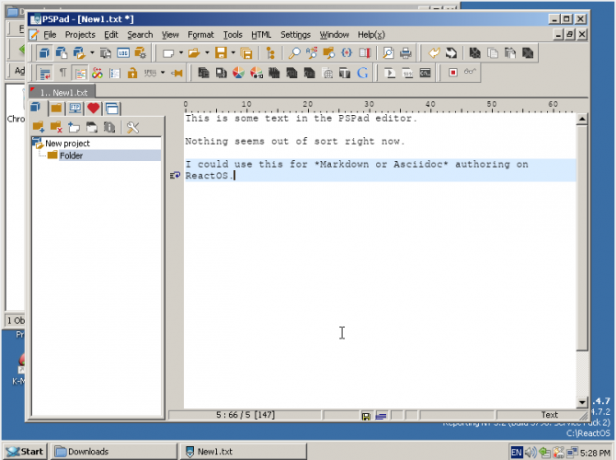
Sve u svemu, isprva je crvenilo uglavnom funkcionalno. Dakle, kao naš predstavnik „osnovne“ aplikacije, PSPad prolazi test.
Bilješka: ReactOS ima Upravitelj aplikacija koji više nalikuje različitim upraviteljima paketa otvorenog koda od Windows-ovih programa i programa Značajke „. Ovo je vrsta programskog spremišta iz kojeg korisnici mogu odabrati i instalirati aplikacije za ReactOS, slično Windows-u Store. Ugodno iznenađenje je bilo što se PSPad pokazao kao instaliran u ovom alatu, iako smo ga instalirali ručno. Štoviše, Application Manager ima (malo stariju) verziju PSPada za instalaciju. Također se ispravno instalirao i čak sam pokupio sesiju koju sam otvorio u novijoj verziji.
Instalacija i pokretanje QMMP-a
QMMP je također dostupan za preuzimanje sa svoje web stranice; samo se pomaknite dolje na dnu stranicu za preuzimanje i potražite vezu "Binarni paketi za Windows." Podignite instalacijski program za najnoviju verziju i dvaput kliknite za pokretanje.
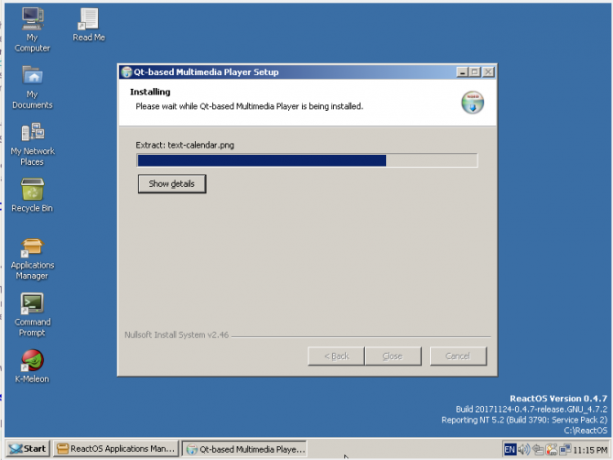
Stvari su krenule nizbrdo, iako se aplikacija jednom pokrenula. To mi je omogućilo pokretanje aplikacije i dodavanje pjesme na popis za reprodukciju, ali neće se reproducirati. U ovom trenutku primijetio sam to zvučni pokretač nije pravilno postavljen za VM, ali čak i nakon što to učini i potvrdi, aplikacija se neće reproducirati u MP3 datoteci. Zapravo je ReactOS počeo zamrzavati kad sam pokušao deinstalirati QMMP da bih ga ponovo instalirao. Nova instalacija ReactOS-a, gdje sam se pobrinuo da prvo instaliram audio upravljački program, nije ni riješio problem.
Za ovu "umjerenu" aplikaciju, možemo je procijeniti kao neprolaznu. Iako se instalirao i pokrenuo, zapravo nije obavljao svoju osnovnu funkciju.
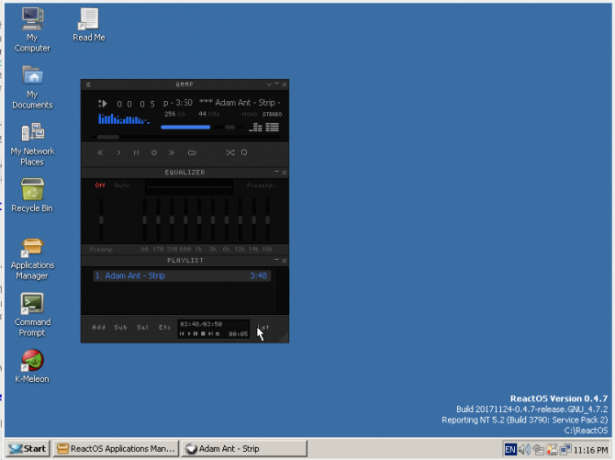
Bilješka: Kao i PSPad, QMMP je također dostupan od ReactOS upravitelja aplikacija. Instalacija ove (opet starije) verzije uspjela je, kao što je prikazano na gornjoj slici.
Instaliranje i pokretanje Chromea
Sada za državni udar: Chrome preglednik Chrome. Ako ovo možete instalirati i pokrenuti na svom računalu, odjednom vam stoji na raspolaganju širok izbor alata. To se kreće od e-pošta na radnoj površini za audio playere (pogledajte naš vodič za Spotify) do alata za produktivnost (Google dokumenti ili Office Online). Ali njegova sposobnost da pokrene sav ovaj sjajni internetski softver znači da je to složena zvijer ispod haube. Može li ReactOS to podnijeti?
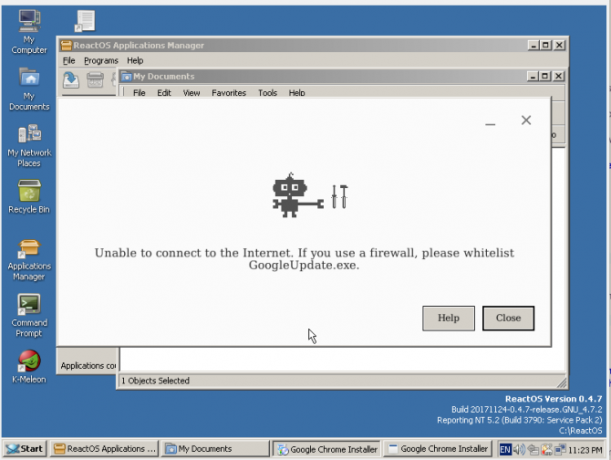
Nažalost ne. Barem je pokretanje standardne datoteke ChromeSetup.exe bilo neuspješno. Instalacijski program nije se čak mogao povezati s internetom za preuzimanje samog preglednika, što ne predstavlja dobro za Chromeovu mogućnost pretraživanja interneta na ReactOS-u.
Bilješka: Iako Chrome nije opcija, barem ne bez nanošenja masti za lakat da biste ga instalirali, Firefox je! Dostupan je u Upravitelju aplikacija i radi dobro. Iako je verzija bila malo starija (v.45.0.1), nije otvorila nacrt ovog članka u Google dokumentima nakon što sam se prijavila u Gmail, kao što je prikazano na donjoj slici.
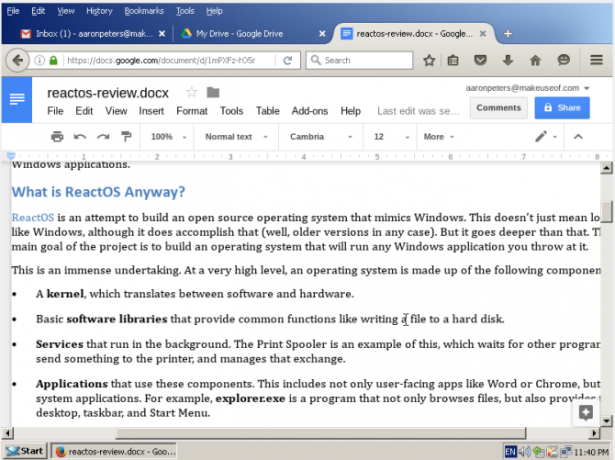
Trebate li koristiti ReactOS?
Ovisi. Ako ste već korisnik sustava Windows? Ne, ne iz bilo kojeg razloga, osim ako je samo znatiželja. Ako ste korisnik Mac ili Linuxa? Bilo bi korisno pokrenuti neobičnu Windows aplikaciju koja vam je potrebna ako je pokrenete u VirtualBox. U osnovi, ako ste u situaciji u kojoj Wine neće pokrenuti nešto što želite, a ne želite izdvojiti licencu za Windows. Samo imajte na umu njegovo stanje u tijeku i ne pravite velike uloge (npr. Ne oslanjajte se na sve kritične programe bez opsežnog testiranja).
To bi moglo reći da ako imate neki stariji hardver koji nema OS, a treba vam, ReactOS bi mogao biti održiva opcija. Trebali biste se držati onoga što je dostupno u Upravitelju aplikacija, što i nije tako loše kao što zvuči. Dok neke ručno instalirane aplikacije nisu uspjele, ReactOS je dobio "tri za tri" s instalacijama Application Center-a.
Uz gore navedene uslužne programe i Firefox, na raspolaganju su i neke teške aplikacije. Kao i LibreOffice. GIMP, Inkscape i Scribus za grafiku / izdavaštvo. GnuCash za financije. VLC za video. Postoji čak i demo verzija Diablo II. Ne previše mutna za skupinu programera u zajednici koji uzimaju Microsoft.
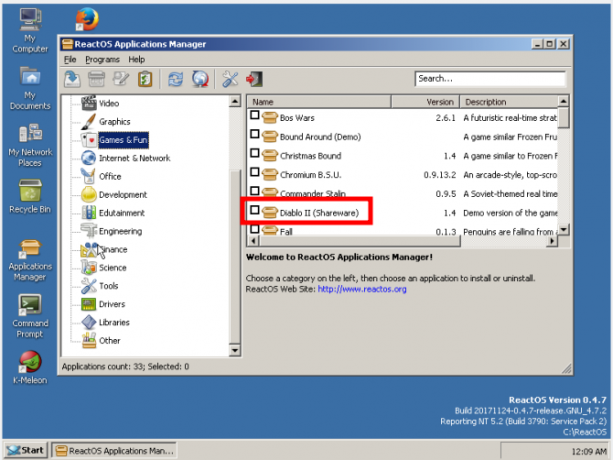
Sve rečeno, vjerojatno bi vam bilo bolje s distribucijom Linuxa u smislu ažuriranja softvera i općih mogućnosti. Ali ako imate stariji stroj i korisnika koji jednostavno ne može upotrijebiti drugi operativni sustav? U tom slučaju, čak i u svom trenutnom alfa stanju, ReactOS definitivno vrijedi pogledati.
Mislite li da je ReactOS vrijedan poduhvat? Ne bi li potpuno besplatan OS sa Windows-om kompatibilan s otvorenim izvorom bio sjajan? Javite nam dolje u komentarima ako imate bilo kakva mišljenja!
Aaron je u tehnologiji kao poslovni analitičar i voditelj projekata nastavio petnaest godina, a već je toliko dugo bio vjeran Ubuntu korisnik (još od Breezy Badger). Njegova su zanimanja otvoreni izvor, male poslovne aplikacije, integracija Linuxa i Androida i računarstvo u običnom tekstu.